7.10 VMware安装流程
1.选择典型推荐

2.光盘映像文件(下载地址:Linux系统安装及配置——Centos-7-X86_64-DVD-2009_饲养猿的博客-CSDN博客_centos-7-x86)

3.修改虚拟机名称,创建一个新的文件夹放在位置里,点击稍后安装操作系统来安装命令行界面(否则简易安装会成图形界面,进入命令行界面Ctrl+Alt+F1-F6)

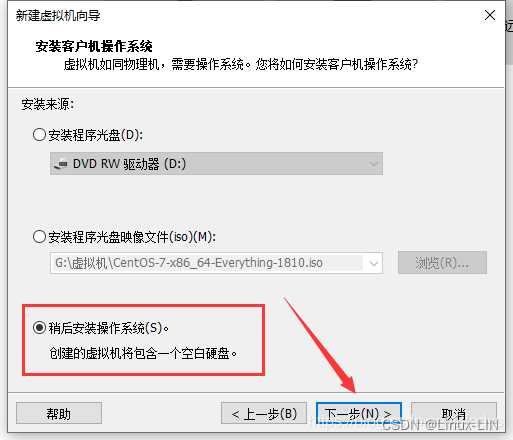
4.进行本地时区改正,以及下图中系统改正,修改hostname,设置密码等
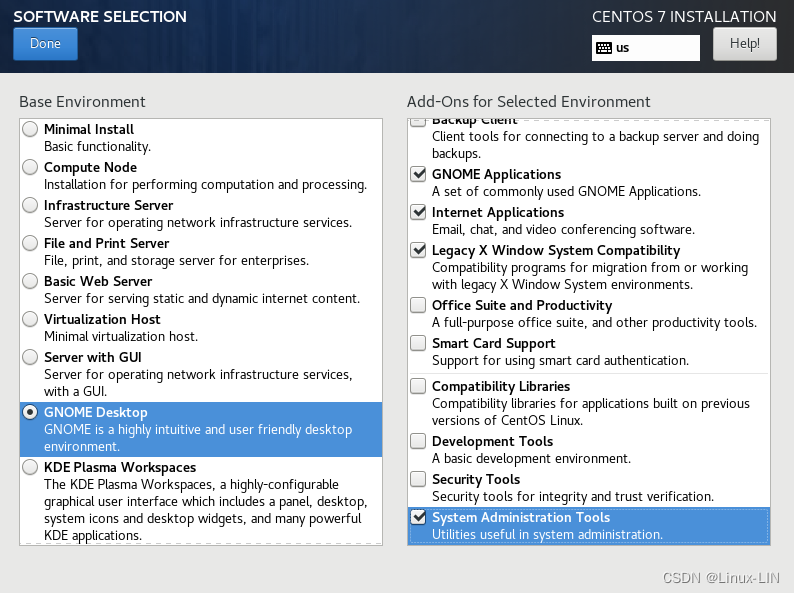

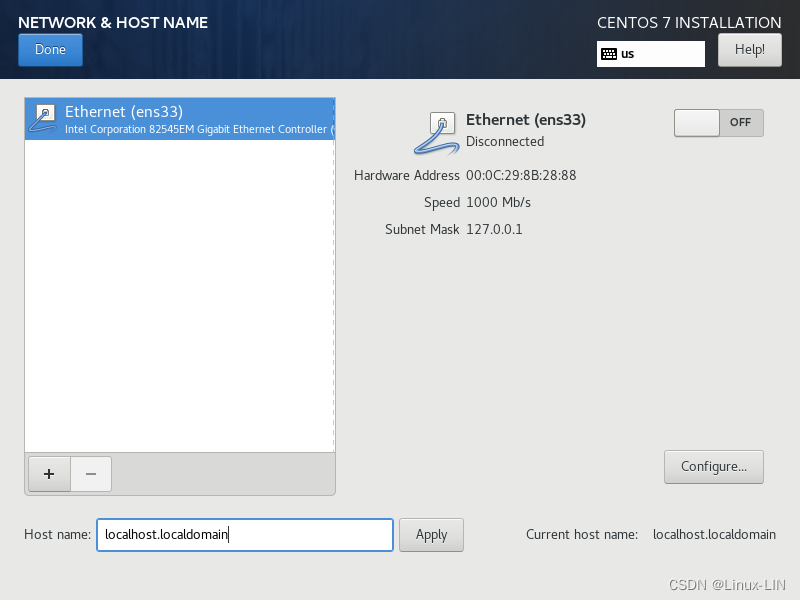

5.接受协议完成安装,登陆成功
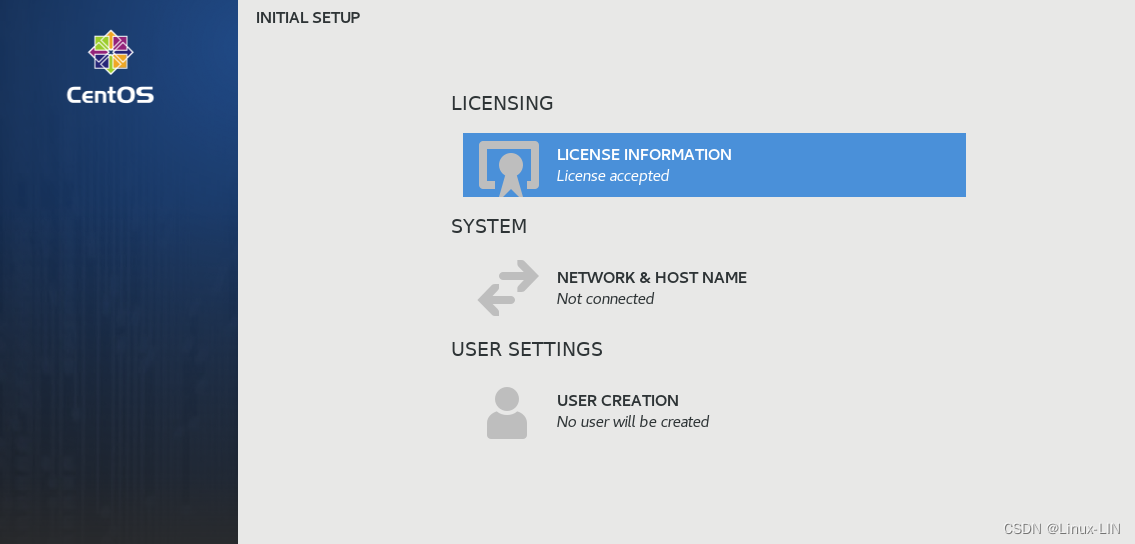


总结
1.vmware虚拟机三种网络模式详解区别
vmware为我们提供了三种网络工作模式,它们分别是:Bridged(桥接模式)、NAT(网络地址转换模式)、Host-Only(仅主机模式)。
Bridged(桥接模式)就是将主机网卡与虚拟机虚拟的网卡利用虚拟网桥进行通信。在桥接的作用下,类似于把物理主机虚拟为一个交换机,所有桥接设置的虚拟机连接到这个交换机的一个接口上,物理主机也同样插在这个交换机当中,所以所有桥接下的网卡与网卡都是交换模式的,相互可以访问而不干扰。在桥接模式下,虚拟机ip地址需要与主机在同一个网段,如果需要联网,则网关与DNS需要与主机网卡一致。
NAT(网络地址转换模式)借助虚拟NAT设备和虚拟DHCP服务器,使得虚拟机可以联网。
Host-Only(仅主机模式)模式其实就是NAT模式去除了虚拟NAT设备,然后使用VMware Network Adapter VMnet1虚拟网卡连接VMnet1虚拟交换机来与虚拟机通信的,Host-Only模式将虚拟机与外网隔开,使得虚拟机成为一个独立的系统,只与主机相互通讯。





















 1万+
1万+











 被折叠的 条评论
为什么被折叠?
被折叠的 条评论
为什么被折叠?








